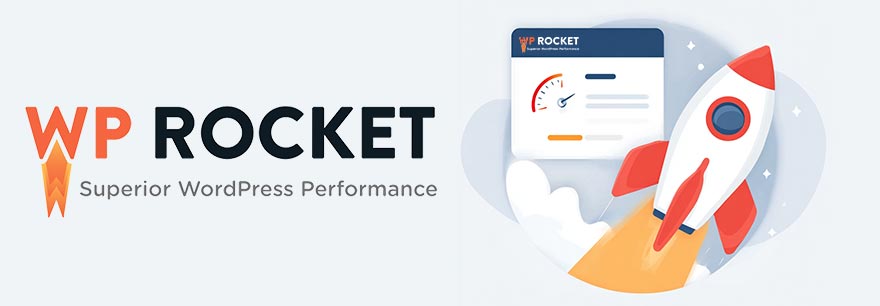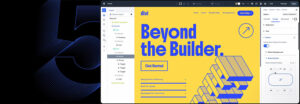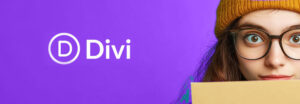Deine WordPress-Website lädt quälend langsam?
Besucher springen ab, bevor die Seite überhaupt fertig geladen ist?
Dann kennst du das Problem.
Ich selbst hatte genau diese Situation.
Meine Website brauchte gefühlt eine Ewigkeit zum Laden. Google PageSpeed Insights zeigte mir miserable 42 Punkte an.
Nicht gerade das, was man haben will, wenn man bei Google gefunden werden möchte!

Dann bin ich über WP Rocket gestolpert – ein Premium Caching-Plugin, von dem gefühlt alle schwärmen. Aber ist es wirklich so gut? Und vor allem: Ist es die 59 Euro pro Jahr wert?
In diesem ausführlichen Test zeige ich dir meine Erfahrungen mit WP Rocket, erkläre dir Schritt für Schritt die Einrichtung und verrate dir, ob sich die Investition lohnt.
Was ist WP Rocket überhaupt?
WP Rocket ist ein Premium WordPress-Plugin, das deine Website beschleunigt. Klingt simpel, oder?
Aber hier kommt der Clou: Während andere Caching-Plugins dich mit endlosen Einstellungsseiten erschlagen, macht WP Rocket das meiste automatisch.
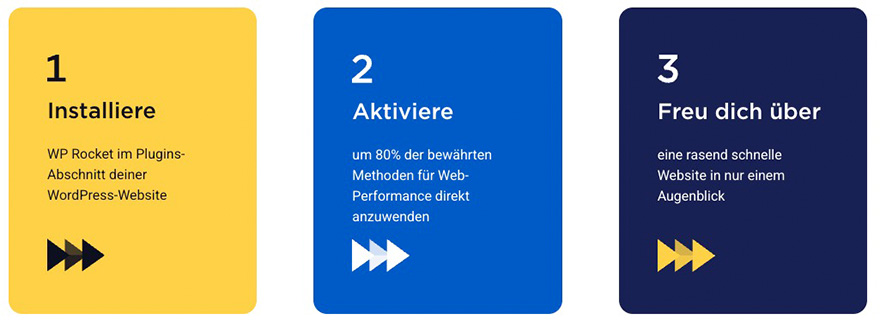
Du installierst es, aktivierst es – und schwupps, deine Site ist schneller.
Was ist eigentlich Caching?
Lass mich das kurz erklären, ohne dass es zu technisch wird:
Ohne Caching: Jedes Mal, wenn jemand deine Website besucht, muss dein Server richtig arbeiten. Er führt PHP-Code aus, fragt die Datenbank ab, baut die Seite zusammen – das dauert!
Mit Caching: Die fertige Seite wird einmal erstellt und dann als statische HTML-Datei gespeichert. Beim nächsten Besuch wird einfach diese fertige Datei ausgeliefert. Das ist etwa so, als würdest du ein Gericht vorkochen, statt es jedes Mal frisch zuzubereiten.
Das Plugin kümmert sich um:
- Page Caching: Speichert fertige HTML-Versionen deiner Seiten
- Browser Caching: Dateien werden im Browser deiner Besucher gespeichert
- GZIP-Komprimierung: Macht deine Dateien kleiner für schnelleren Versand
- CSS- und JavaScript-Optimierung: Entrümpelt und beschleunigt deinen Code
- Lazy Loading: Lädt Bilder erst, wenn sie sichtbar werden
- Datenbank-Bereinigung: Räumt alten Müll aus deiner Datenbank
Klingt technisch? Keine Sorge – genau dafür ist WP Rocket da. Du musst diese ganzen Sachen nicht verstehen. Das Plugin erledigt das im Hintergrund für dich.
Mein persönlicher Test: Von 42 auf 94 Punkte
Bevor ich WP Rocket installiert habe, sah meine Situation so aus:
| PageSpeed Insights Score | 42 Punkte (Mobile) |
|---|---|
| Ladezeit | 4,2 Sekunden |
| Gefühl | Frustriert 😤 |
Nach der Installation von WP Rocket (Dauer: keine 5 Minuten!):
| PageSpeed Insights Score | 94 Punkte |
|---|---|
| Ladezeit | 1,1 Sekunden |
| Gefühl | Mega happy! 🚀 |
Das ist keine Marketing-Geschichte. Das sind meine echten Zahlen. Und das Beste? Ich habe dafür keine komplizierte Konfiguration gebraucht.
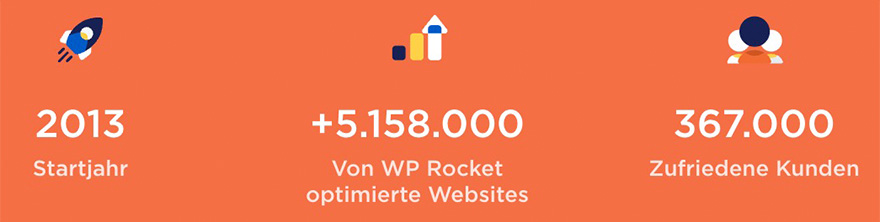
Die wichtigsten Features im Detail
1. Automatisches Page Caching
Sobald du WP Rocket aktivierst, erstellt es Cache-Dateien deiner Seiten.
Was heißt das genau? Statt jedes Mal die komplette Seite neu zu berechnen (PHP-Code ausführen, Datenbank abfragen, HTML zusammenbauen), wird eine fertige Version ausgeliefert.
Das ist der Haupt-Performance-Boost. Ohne Caching dauert eine Seiten-Anfrage vielleicht 2-3 Sekunden. Mit Caching? Unter 0,5 Sekunden! Der Unterschied ist gewaltig.
2. Remove Unused CSS – Der Game-Changer
Diese Funktion hat mich echt umgehauen. WP Rocket analysiert jede einzelne Seite und entfernt CSS-Code, der auf dieser spezifischen Seite nicht gebraucht wird.
Was ist CSS? Das ist der Code, der das Aussehen deiner Website bestimmt (Farben, Schriftarten, Layout).
Das Problem: Dein Theme lädt oft CSS für Dinge, die auf einer Seite gar nicht vorkommen. Auf deiner „Über mich“-Seite brauchst du kein CSS für Produkt-Buttons, Blog-Kommentare oder den WooCommerce-Warenkorb – wird aber trotzdem geladen!
Die Lösung: WP Rocket erkennt das und entfernt den unnötigen Code. Das klingt erstmal unspektakulär, hat aber einen riesigen Effekt auf deine PageSpeed-Scores. Google PageSpeed Insights meckert nämlich ständig über „ungenutztes CSS“ – WP Rocket löst das Problem automatisch.
Bei mir hat diese Funktion am Anfang das Layout meines Headers zerschossen. Das liegt daran, dass die Funktion manchmal zu aggressiv ist. Kein Problem – ich habe einfach eine Ausnahme für mein Theme-CSS hinzugefügt. Das geht super easy in den Einstellungen unter „CSS-Dateien von Remove Unused CSS ausschließen“.
3. Delay JavaScript Execution – Mein absoluter Favorit!
Das ist die Funktion, die den größten Unterschied gemacht hat! Sie lädt JavaScript von Drittanbietern erst, wenn du als Besucher mit der Seite interagierst.
Was ist JavaScript? Das ist Code, der deine Seite interaktiv macht (Slider, Pop-ups, Tracking-Skripte).
Das Problem: Tracking-Skripte wie Google Analytics, Facebook Pixel, Chatbots oder Social Media Widgets bremsen deine Website massiv aus. Sie laden beim Seiten-Aufruf sofort und blockieren alles andere.
Die Lösung: Mit „Delay JavaScript Execution“ werden diese Skripte zurückgehalten. Sie laden erst, wenn der Besucher scrollt, klickt oder die Maus bewegt.
Diese Funktion verbessert vor allem den INP-Wert (Interaction to Next Paint) – einer der Core Web Vitals von Google. INP misst, wie schnell deine Seite auf Nutzer-Interaktionen reagiert.
Meine Zahlen: Ich habe damit meinen INP-Wert von 450ms (schlecht) auf 89ms (gut) gedrückt! Das ist enorm und hat meine Google-Rankings spürbar verbessert.
Nach Aktivierung dieser Funktion musst du deine Website gründlich testen. Manchmal funktionieren bestimmte Funktionen nicht mehr (Kontaktformulare, Pop-ups). Dann musst du die entsprechenden Skripte zu den Ausnahmen hinzufügen.
4. LazyLoad für Bilder und Videos
Bilder werden erst geladen, wenn sie im sichtbaren Bereich erscheinen. Das spart Bandbreite und beschleunigt die initiale Ladezeit drastisch.
Ein Beispiel: Du hast einen Blog-Artikel mit 30 Bildern. Ohne LazyLoad lädt der Browser alle 30 Bilder sofort – auch die, die ganz unten auf der Seite sind und niemand sieht. Mit LazyLoad werden nur die ersten 5 Bilder geladen (die sichtbar sind). Bild Nummer 15 lädt erst, wenn der Leser bis dahin scrollt.
Bei YouTube-Videos ersetzt WP Rocket das schwere Video-Embed durch ein simples Vorschaubild. Das Video wird erst geladen, wenn jemand draufklickt. Das spart locker 500KB pro Video! Wenn du mehrere Videos einbettest, ist der Performance-Gewinn riesig.
Wichtig für SEO: LazyLoad verbessert deinen LCP-Wert (Largest Contentful Paint) – das ist der Zeitpunkt, an dem das größte Element deiner Seite geladen ist. Google nutzt LCP als einen der wichtigsten Ranking-Faktoren!
5. Datenbank-Optimierung – Der digitale Frühjahrsputz
Deine WordPress-Datenbank sammelt mit der Zeit eine Menge Müll:
- Revisionen: Alte Versionen deiner Artikel (manchmal 50+ pro Beitrag)
- Spam-Kommentare: Tausende unerwünschte Kommentare
- Auto-Drafts: Automatisch gespeicherte Entwürfe, die du nie veröffentlicht hast
- Transients: Temporäre Daten von Plugins, die nicht gelöscht werden
Was macht das? Deine Datenbank wird langsam immer größer und langsamer. Abfragen dauern länger, deine Website wird träger.
WP Rocket räumt das alles mit einem Klick auf. Du kannst sogar einen automatischen wöchentlichen Cleanup einstellen. Seitdem läuft meine Datenbank merklich flotter – ich merke das besonders im WordPress-Backend beim Bearbeiten von Artikeln.
Schritt-für-Schritt Anleitung: So richtest du WP Rocket ein
Okay, jetzt wird’s praktisch. Ich zeige dir genau, wie du WP Rocket optimal einrichtest.
Schritt 1: Kaufen und Herunterladen
- Geh auf wp-rocket.me und wähle die passende Lizenz
- Nach dem Kauf bekommst du eine E-Mail mit dem Download-Link
- Lade die .zip-Datei herunter
Es gibt keine kostenlose Version. Aber dafür gibt’s eine 14-Tage-Geld-zurück-Garantie!
Schritt 2: Installation
- Gehe in deinem WordPress-Dashboard zu Plugins → Installieren
- Klicke auf Plugin hochladen
- Wähle die heruntergeladene .zip-Datei aus
- Klicke auf Jetzt installieren
- Aktiviere das Plugin
Das war’s schon! Ja, wirklich. WP Rocket beginnt sofort mit dem Caching.
Schritt 3: Lizenz aktivieren
- Gehe zu Einstellungen → WP Rocket
- Gib deinen Lizenzschlüssel ein (steht in der E-Mail)
- Klick auf Lizenz validieren
Fertig! Jetzt kannst du alle Premium-Features nutzen.
Schritt 4: Optimale Einstellungen (Meine Empfehlung nach 3 Jahren)
Jetzt wird’s spannend! Ich zeige dir genau, welche Einstellungen ich nach drei Jahren Erfahrung empfehle – und vor allem warum.
Cache-Tab
Mobile Cache aktivieren
Was macht das? Erstellt separate Cache-Dateien für mobile Geräte.
Warum wichtig? Mobile Nutzer sehen oft andere Inhalte (angepasstes Menü, andere Bildgrößen). Mit dieser Einstellung bekommen sie eine optimierte Version.
Meine Empfehlung: Aktivieren!
Separate Cache-Dateien für mobile Geräte
Was macht das? Unterscheidet zwischen Tablet und Smartphone.
Warum wichtig? Nur relevant, wenn dein Theme unterschiedliche Layouts für Tablets und Phones hat.
Meine Empfehlung: Nur aktivieren, wenn dein Theme das nutzt. Bei responsive Themes kannst du das weglassen und sparst Speicherplatz.
Cache für eingeloggte Benutzer
Was macht das? Erstellt auch für eingeloggte Nutzer Cache-Dateien.
Warum wichtig? Normalerweise brauchst du das nicht. Nur sinnvoll, wenn du eine Membership-Site hast.
Meine Empfehlung: Deaktiviert lassen, außer du weißt, dass du es brauchst.
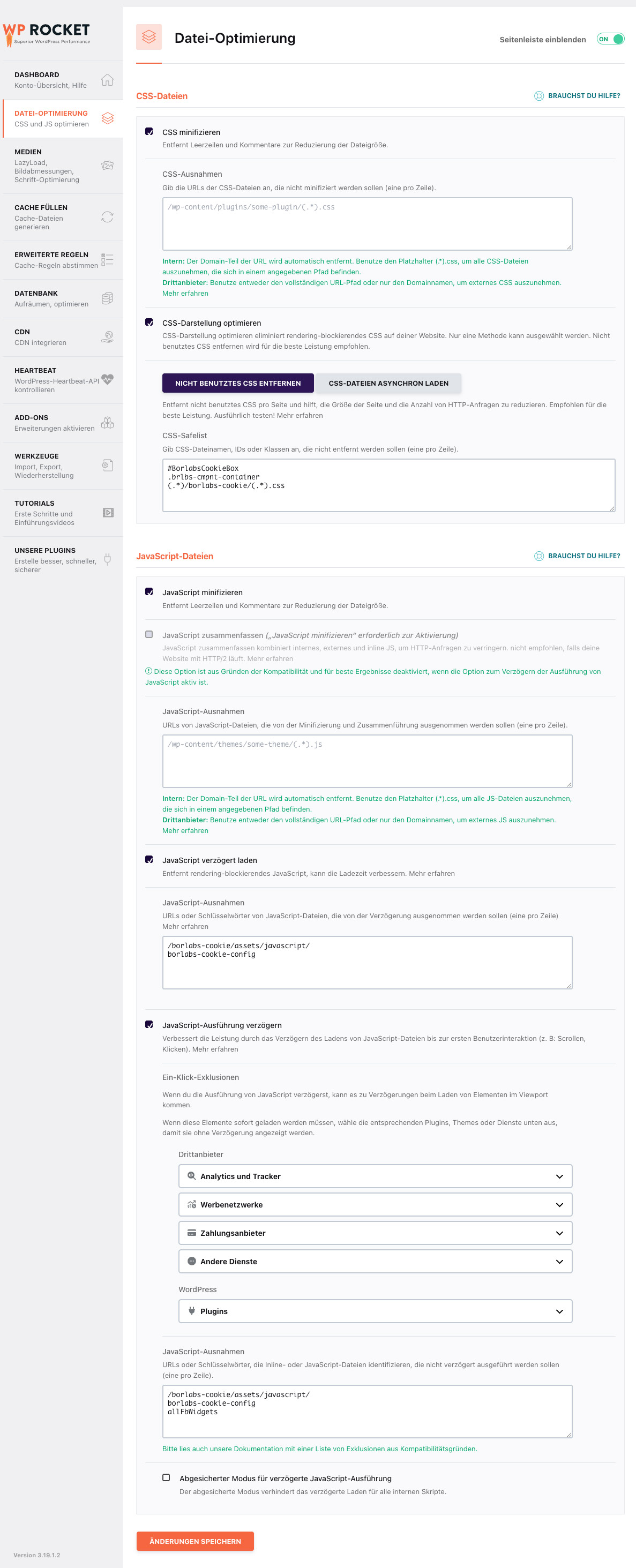
Dateioptimierung – Hier passiert die Magie!
CSS-Dateien minifizieren
Was macht das? Entfernt alle Leerzeichen, Zeilenumbrüche und Kommentare aus deinen CSS-Dateien.
Warum wichtig? Eine CSS-Datei mit 100 KB wird so vielleicht nur noch 75 KB groß. Das spart Ladezeit!
Beispiel: Aus body { color: red; } wird body{color:red;} – gleiche Funktion, weniger Bytes.
Meine Empfehlung: Auf jeden Fall aktivieren! Probleme sind hier sehr selten.
JavaScript-Dateien minifizieren
Was macht das? Genau wie bei CSS – macht deine JavaScript-Dateien kleiner.
Warum wichtig? JavaScript-Dateien sind oft riesig. Hier kannst du richtig viel Größe einsparen.
Meine Empfehlung: Aktivieren und testen. In 95% der Fälle läuft alles problemlos.
Load JavaScript deferred
Was macht das? JavaScript wird erst geladen, nachdem der sichtbare Inhalt da ist.
Warum wichtig? Normalerweise blockiert JavaScript das Rendern deiner Seite. Der Besucher sieht erstmal nichts, bis alle Skripte geladen sind. Mit „deferred“ wird erst der Inhalt gezeigt, dann lädt das JavaScript.
Was heißt „Rendering“? Das ist der Moment, in dem dein Browser die Seite aufbaut und anzeigt. JavaScript kann das blockieren.
Meine Empfehlung: Unbedingt aktivieren! Das bringt oft die größten Performance-Gewinne.
Remove Unused CSS
Was macht das? WP Rocket analysiert jede Seite und entfernt CSS-Code, der auf dieser Seite nicht gebraucht wird.
Warum wichtig? Dein Theme lädt oft CSS für Dinge, die auf einer bestimmten Seite gar nicht vorkommen. Diese Funktion räumt auf.
Beispiel: Auf deiner „Über mich“-Seite brauchst du kein CSS für Produkt-Buttons. WP Rocket erkennt das und entfernt es.
Vorsicht! Diese Funktion ist mega effektiv für deine PageSpeed-Scores, kann aber manchmal dein Layout zerschießen.
Meine Empfehlung: Erst aktivieren, dann intensiv testen! Bei Problemen die problematische CSS-Datei unter „CSS-Dateien von Remove Unused CSS ausschließen“ eintragen.
Delay JavaScript Execution
Was macht das? JavaScript von Drittanbietern (Google Analytics, Facebook Pixel, Chatbots) wird erst geladen, wenn der Besucher mit der Seite interagiert.
Warum wichtig? Diese Tracking-Skripte sind oft die größten Performance-Killer! Sie verlangsamen deine Seite massiv, obwohl sie für den eigentlichen Inhalt irrelevant sind.
Was heißt „Interaktion“? Sobald der Besucher scrollt, klickt oder die Maus bewegt, werden die Skripte nachgeladen.
Meine Empfehlung: Das ist meine absolute Lieblingsfunktion! Damit habe ich meinen INP-Wert (Interaction to Next Paint – misst wie schnell deine Seite auf Nutzer reagiert) von 450ms auf 89ms gedrückt. Aber: Nach Aktivierung alles testen!
Combine CSS Files
Was macht das? Fasst mehrere CSS-Dateien zu einer zusammen.
Warum das kompliziert ist: Weniger Dateien = weniger HTTP-Anfragen (gut). Aber eine riesige Datei = längere Ladezeit (schlecht).
Meine Empfehlung: Ich lasse das meistens deaktiviert. Mit HTTP/2 ist diese Funktion oft kontraproduktiv.
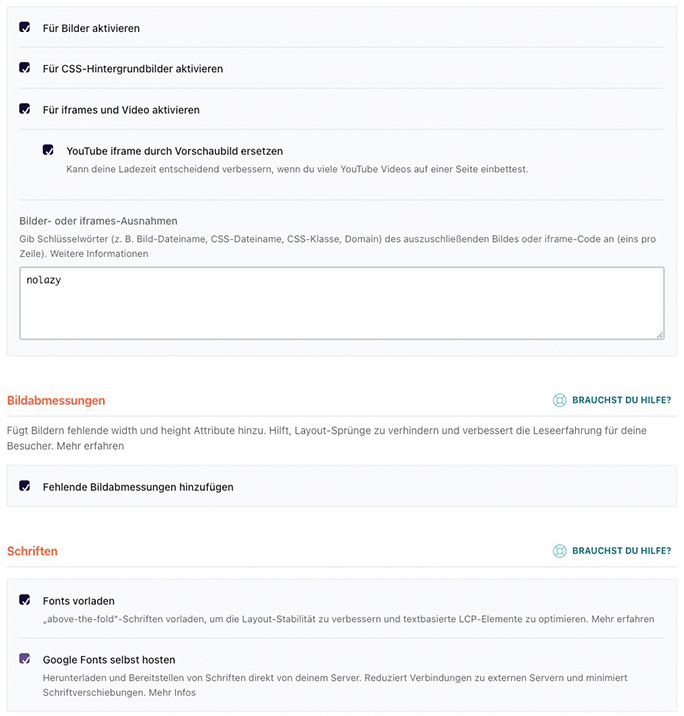
Medien – Bilder sind oft der größte Performance-Killer
LazyLoad für Bilder
Was macht das? Bilder werden erst geladen, wenn sie in den sichtbaren Bereich scrollen.
Warum wichtig? Warum sollte dein Browser 50 Bilder laden, wenn der Besucher nur die ersten 3 sieht? LazyLoad spart massiv Bandbreite.
Beispiel: Du hast einen langen Blog-Artikel mit 20 Bildern. Ohne LazyLoad werden alle 20 sofort geladen. Mit LazyLoad lädt Bild 10 erst, wenn der Leser bis dahin scrollt.
Meine Empfehlung: Auf jeden Fall aktivieren!
LazyLoad für iFrames und Videos
Was macht das? Genau wie bei Bildern – Videos werden erst geladen, wenn sie sichtbar werden.
Warum wichtig? Ein eingebettetes YouTube-Video lädt sonst etwa 500 KB Skripte, auch wenn niemand auf Play drückt.
Meine Empfehlung: Unbedingt aktivieren! Das ist ein riesiger Performance-Gewinn.
Add missing image dimensions
Was macht das? Fügt automatisch Breiten- und Höhenangaben zu Bildern hinzu.
Warum wichtig? Ohne diese Angaben weiß der Browser nicht, wie viel Platz er für Bilder reservieren muss. Die Seite „springt“ also beim Laden herum – das nennt man Layout Shift.
Was ist Layout Shift? Du liest einen Text, plötzlich lädt ein Bild und der Text springt nach unten. Nervt total und ist schlecht für deine CLS (Cumulative Layout Shift) – einen der Core Web Vitals von Google.
Meine Empfehlung: Definitiv aktivieren!
YouTube-Videos durch Vorschaubild ersetzen
Was macht das? Statt dem kompletten YouTube-Player wird nur ein Thumbnail-Bild angezeigt. Das Video lädt erst beim Klick.
Warum wichtig? YouTube-Embeds sind Performance-Killer! Sie laden Unmengen an JavaScript. Mit dieser Funktion sparst du etwa 500 KB pro Video.
Meine Empfehlung: Eine meiner Lieblingsfunktionen! Absolut aktivieren, wenn du YouTube-Videos einbettest.
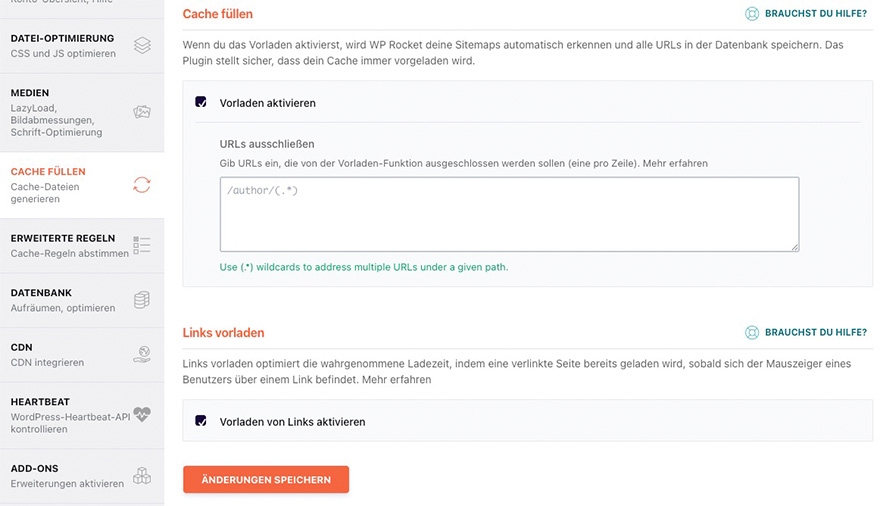
Preload – Für Profis, aber einfach zu nutzen
Sitemap-basiertes Cache Preloading
Was macht das? WP Rocket besucht automatisch alle Seiten deiner Website (basierend auf deiner Sitemap) und erstellt vorab Cache-Dateien.
Warum wichtig? Normalerweise entsteht der Cache erst beim ersten Besucher. Mit Preload ist der Cache schon da, bevor der erste Mensch kommt.
Sitemap-URL eintragen: Meist ist das deine-domain.de/sitemap_index.xml (wenn du Yoast SEO oder RankMath nutzt).
Meine Empfehlung: Unbedingt aktivieren! Damit ist jeder Besucher – auch der allererste – sofort schnell unterwegs.
Preload Links
Was macht das? Wenn ein Besucher mit der Maus über einen Link fährt, beginnt WP Rocket schon mal, die verlinkte Seite herunterzuladen.
Warum wichtig? Die Zeit zwischen „Maus über Link“ und „Klick auf Link“ beträgt oft 200-300 Millisekunden. In dieser Zeit kann die Seite schon vorgeladen werden.
Meine Empfehlung: Aktivieren! Die Seite fühlt sich dadurch fast instantan an.
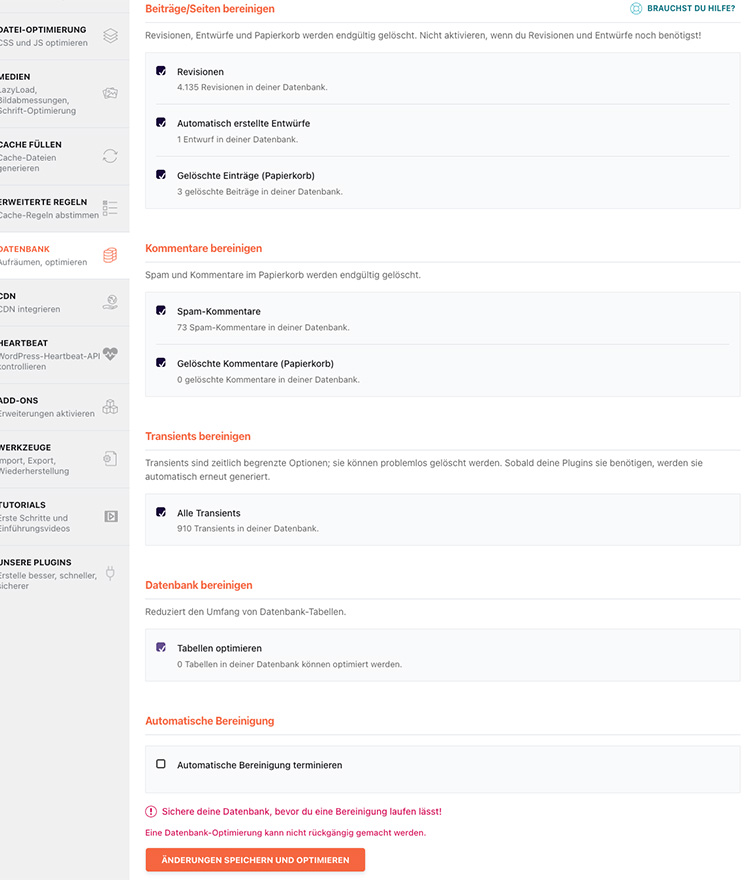
Datenbank – Der Frühjahrsputz für WordPress
Revisionen bereinigen
Was macht das? WordPress speichert jede Version deines Artikels. Bei einem alten Blog-Post gibt es vielleicht 50 Revisionen – völlig unnötig!
Warum wichtig? Revisionen blähen deine Datenbank auf und machen Abfragen langsamer.
Meine Empfehlung: Aktivieren und regelmäßig ausführen.
Auto-Drafts löschen
Was macht das? Löscht automatisch gespeicherte Entwürfe, die du nie veröffentlicht hast.
Warum wichtig? WordPress erstellt ständig Auto-Drafts – die sammeln sich über Monate an.
Meine Empfehlung: Aktivieren!
Gelöschte Beiträge entfernen
Was macht das? Leert den WordPress-Papierkorb komplett.
Warum wichtig? Gelöschte Beiträge bleiben 30 Tage im Papierkorb und belasten die Datenbank.
Meine Empfehlung: Aktivieren!
Spam-Kommentare und gelöschte Kommentare entfernen
Was macht das? Löscht Spam und alte Kommentare permanent.
Warum wichtig? Bei vielen Blogs sammeln sich tausende Spam-Kommentare an.
Meine Empfehlung: Aktivieren!
Transients bereinigen
Was macht das? Transients sind temporäre Daten von Plugins. Viele werden nicht automatisch gelöscht.
Warum wichtig? Über Monate sammeln sich hunderte alte Transients an.
Meine Empfehlung: Aktivieren!
Automatischer Cleanup
Was macht das? Führt alle obigen Bereinigungen automatisch in einem festgelegten Intervall aus.
Meine Empfehlung: Stelle das auf Wöchentlich oder Monatlich. Dann läuft die Datenbank-Optimierung im Hintergrund, ohne dass du dran denken musst.
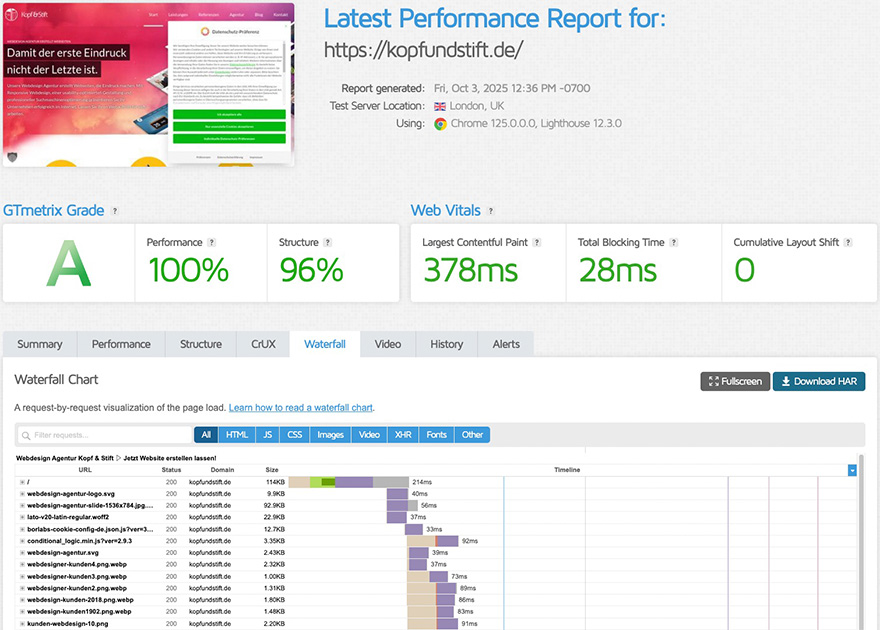
Schritt 5: Testen, testen, testen!
Nach jeder Änderung solltest du:
- Den Cache leeren (oben in der WP Rocket-Leiste)
- Deine Website im Inkognito-Modus öffnen (sonst siehst du gecachte Versionen)
- Alle wichtigen Seiten durchklicken
- Prüfen, ob alles funktioniert
Dein normaler Browser speichert Daten im Cache. Du siehst also oft nicht die aktuellste Version deiner Site. Im Inkognito-Modus startest du „frisch“ – so sehen auch deine Besucher die Seite.
Häufige Probleme und Lösungen
In drei Jahren habe ich so ziemlich jedes Problem mit WP Rocket gesehen. Hier sind die häufigsten – und wie du sie löst:
Problem 1: Nach Aktivierung von Remove Unused CSS sieht meine Seite komisch aus
Symptome: Header sieht falsch aus, Buttons fehlen, Farben stimmen nicht, Layout ist kaputt.
Was ist passiert? WP Rocket hat CSS entfernt, das doch gebraucht wird. Die Funktion ist manchmal zu aggressiv.
Lösung:
- Gehe zu Dateioptimierung → Optimize CSS Delivery
- Scrolle runter zu CSS-Dateien von Remove Unused CSS ausschließen
- Füge die problematische CSS-Datei hinzu (meist:
/wp-content/themes/dein-theme/style.css) - Cache leeren und neu testen
Problem 2: Kontaktformular funktioniert nicht mehr
Symptome: Formular sendet nicht ab, Fehlermeldungen, Ajax funktioniert nicht.
Was ist passiert? Delay JavaScript Execution hat das Formular-Skript verzögert. Kontaktformulare brauchen aber JavaScript sofort.
Lösung:
- Gehe zu Dateioptimierung → Delay JavaScript Execution
- Scrolle zu Ausgeschlossene JavaScript-Dateien
- Füge hinzu:
/wp-content/plugins/contact-form-7/(bei Contact Form 7) - Oder:
/wp-content/plugins/wpforms/(bei WPForms) - Cache leeren und testen
Problem 3: Der Page Builder lädt nicht
Symptome: Editor bleibt weiß, Seite lädt nicht, „Vorschau nicht verfügbar“.
Was ist passiert? WP Rocket cached die Seite für eingeloggte Nutzer. Page Builder brauchen aber dynamische Inhalte.
Lösung: WP Rocket erkennt das normalerweise automatisch. Falls nicht:
- Gehe zu Cache → Nutzer-Cache
- Deaktiviere Cache für eingeloggte Benutzer
- Das deaktiviert Caching nur für dich als Admin – normale Besucher bekommen weiterhin den schnellen Cache
Problem 4: WooCommerce-Warenkorb zeigt falsche Anzahl
Symptome: Warenkorb-Zähler aktualisiert sich nicht, zeigt falsche Produkte.
Was ist passiert? Der Warenkorb wird gecached – das sollte nicht passieren!
Lösung: WP Rocket sollte das automatisch erkennen. Prüfe:
- Gehe zu WooCommerce → WooCommerce Cart Fragments
- Sollte aktiviert sein!
- Prüfe unter Cache → Nie gecachte Seiten:
/warenkorb/und/kasse/sollten dort stehen
Problem 5: Website ist nach WP Rocket langsamer geworden
Symptome: Seite lädt langsamer als vorher, PageSpeed-Score schlechter.
Was ist passiert? Zu aggressive Einstellungen oder Konflikte mit anderen Plugins.
Lösung:
- Deaktiviere alle Optimierungen nacheinander
- Teste nach jeder Deaktivierung die Performance
- Finde so die problematische Einstellung
- Meist ist es „Remove Unused CSS“ oder „Combine CSS Files“
- Deaktiviere nur diese eine Funktion
Problem 6: Änderungen an der Website werden nicht angezeigt
Symptome: Du änderst Text/Bilder, aber auf der Live-Site ändert sich nichts.
Was ist passiert? Du siehst die gecachte (alte) Version.
Lösung:
- Klicke oben in der Admin-Leiste auf WP Rocket → Cache leeren
- Warte 30 Sekunden
- Öffne die Seite im Inkognito-Modus
- Jetzt sollten die Änderungen sichtbar sein
Pro-Tipp: Bei jeder Veröffentlichung eines neuen Artikels leert WP Rocket automatisch den Cache. Du musst also nicht jedes Mal manuell clearen!
Performance-Vergleich: Vorher vs. Nachher
Ich habe detaillierte Tests mit verschiedenen Tools gemacht. Hier sind meine echten Ergebnisse von meiner Haupt-Website:
GTmetrix-Test:
Vorher (ohne WP Rocket):
| Performance Score | 58% |
|---|---|
| Fully Loaded Time | 3,8 Sekunden |
| Total Page Size | 2,1 MB |
| Requests | 87 Anfragen |
Nachher (mit WP Rocket):
| Performance Score | 96% |
|---|---|
| Fully Loaded Time | 1,2 Sekunden |
| Total Page Size | 1,4 MB |
| Requests | 52 Anfragen |
Die Seite lädt dreimal schneller, ist 30% kleiner und braucht 40% weniger Anfragen an den Server.
Google PageSpeed Insights:
- Mobile (Vorher) 42 Punkte (rot/schlecht)
- Mobile (Nachher) 94 Punkte (grün/exzellent)
- Desktop (Vorher) 78 Punkte (gelb/okay)
- Desktop (Nachher) 99 Punkte (grün/perfekt)
Google nutzt den Mobile-Score für das Ranking. Über 60% aller Website-Besucher kommen vom Smartphone!
Core Web Vitals – Die Google-Ranking-Faktoren:
Was sind Core Web Vitals? Das sind drei Metriken, die Google nutzt, um die Nutzer-Erfahrung zu bewerten. Sie sind direkte Ranking-Faktoren!
- LCP 3,2 Sekunden (rot/schlecht)
- INP 450 Millisekunden (gelb/muss verbessert werden)
- CLS 0,18 (gelb/muss verbessert werden)
- LCP 1,1 Sekunden (grün/gut)
- INP 89 Millisekunden (grün/exzellent)
- CLS 0,05 (grün/gut)
Was bedeuten diese Werte?
- LCP (Largest Contentful Paint): Misst, wie lange es dauert, bis das größte sichtbare Element geladen ist (meist ein Bild oder Text-Block). Google-Ziel: Unter 2,5 Sekunden. Mein Ergebnis: Von 3,2s auf 1,1s – das ist eine Verbesserung um 66%!
- INP (Interaction to Next Paint): Misst, wie schnell deine Seite auf Nutzer-Interaktionen reagiert (Klicks, Tippen). Google-Ziel: Unter 200 Millisekunden. Mein Ergebnis: Von 450ms auf 89ms – über fünfmal schneller!
- CLS (Cumulative Layout Shift): Misst, wie stark deine Seite beim Laden „springt“ (nervt total beim Lesen!). Google-Ziel: Unter 0,1. Mein Ergebnis: Von 0,18 auf 0,05 – stabile, ruhige Seite.
Das sind krasse Verbesserungen, oder? Und das Beste: Ich habe dafür keine 5 Minuten gebraucht!

WP Rocket vs. kostenlose Alternativen
Klar, 59 Euro pro Jahr sind Geld. Warum nicht einfach ein kostenloses Plugin wie W3 Total Cache oder WP Super Cache nehmen?
Ich habe beide ausprobiert, bevor ich zu WP Rocket gewechselt bin. Hier meine ehrliche Meinung:
W3 Total Cache
Vorteile:
- Komplett kostenlos
- Extrem umfangreich
- Viele Einstellungsmöglichkeiten
Nachteile:
- Wahnsinnig kompliziert (über 16 Einstellungsseiten!)
- Für Anfänger total überfordernd
- Bei falscher Konfiguration kannst du deine Site zerschießen
- Support nur über Foren (langsam und unsicher)
Meine Erfahrung: Ich habe Stunden damit verbracht, die richtigen Einstellungen zu finden. Am Ende war das Ergebnis okay, aber nicht annähernd so gut wie mit WP Rocket.
WP Super Cache
Vorteile:
- Kostenlos
- Einfacher als W3 Total Cache
- Von Automattic (den WordPress-Machern)
Nachteile:
- Nur basic Caching, keine erweiterten Features
- Keine JavaScript-Optimierung
- Keine automatische CSS-Optimierung
- Keine LazyLoad-Funktion
Meine Erfahrung: Solide Basis, aber dir fehlen einfach zu viele wichtige Features.
LiteSpeed Cache
Vorteile:
- Kostenlos
- Sehr umfangreich
- Server-Level-Caching (wenn du auf LiteSpeed-Servern bist)
Nachteile:
- Nur auf LiteSpeed-Servern optimal
- Sehr komplexe Benutzeroberfläche
- Kann bei falscher Einstellung Probleme machen
Meine Erfahrung: Wenn du auf einem LiteSpeed-Server bist, probier LiteSpeed Cache zuerst aus! Es ist kostenlos und kann genau so gut sein wie WP Rocket. Ich bin aber auf Apache, da macht WP Rocket mehr Sinn.
Mein Fazit zum Vergleich:
Nimm WP Rocket, wenn:
- Zeitersparnis wichtig ist: Du keine Lust auf stundenlanges Konfigurieren hast
- Zeit ist Geld: Dir deine Zeit wichtig ist
- Support gewünscht: Du professionellen Support brauchst
- Business-Website: Du eine Business-Website oder einen Online-Shop betreibst
Nimm kostenlose Alternativen, wenn:
- Knappes Budget: Dein Budget wirklich knapp ist
- Technisch versiert: Du technisch versiert bist und Zeit hast
- Hobby-Blog: Du einen Hobby-Blog ohne Business-Ziele hast
- LiteSpeed-Server: Du auf LiteSpeed-Servern hostest (dann LiteSpeed Cache!)
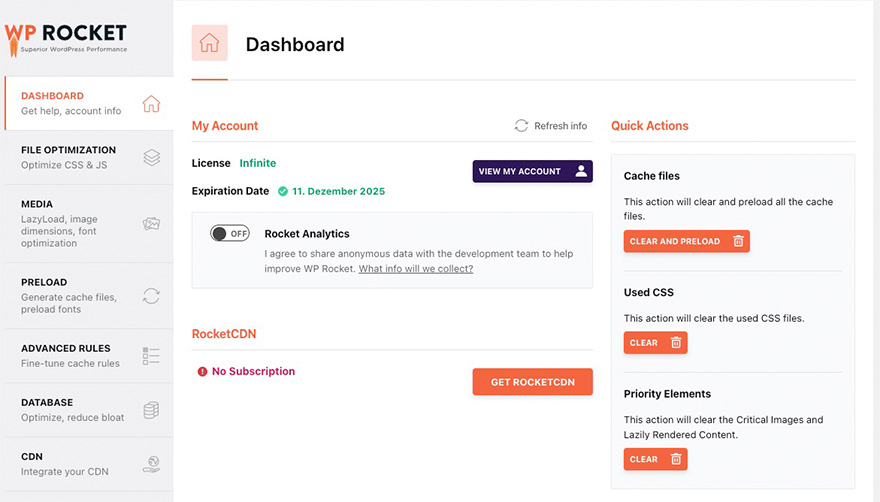
Die Wahrheit: Was mir NICHT gefällt
Okay, jetzt kommt der ehrliche Teil. WP Rocket ist nicht perfekt. Hier sind die Sachen, die mich nach drei Jahren immer noch nerven:
1. Der Preis
59 Euro pro Jahr für eine Website. Nicht die Welt, aber auch nicht geschenkt. Besonders ärgerlich: Es gibt keine Testversion. Du musst kaufen, testen und ggf. das Geld zurückfordern.
Die jüngsten Preiserhöhungen und die Abschaffung der „Infinite“-Lizenz haben viele Langzeitkunden verärgert. Die Infinite-Lizenz erlaubte unbegrenzt viele Websites für einen Fixpreis – das war besonders für Agenturen super. Jetzt zahlst du für maximal 100 Websites 319 Euro pro Jahr.
Ich verstehe den Unmut. Für Freelancer und Agenturen mit 20+ Kunden-Websites wird das teuer.
2. Keine eingebaute Bildoptimierung
WP Rocket komprimiert deine Bilder nicht. Dafür brauchst du das Schwester-Plugin Imagify (auch kostenpflichtig) oder ein anderes Bildoptimierungs-Plugin wie ShortPixel oder Smush.
Was ist Bildoptimierung? Deine Fotos vom Smartphone haben oft 4-5 MB. Für Websites reichen 100-200 KB völlig aus. Bildoptimierungs-Plugins komprimieren die Dateien und konvertieren sie in moderne Formate wie WebP.
LiteSpeed Cache hat das kostenlos eingebaut. Hier hat WP Rocket definitiv Nachholbedarf. Für 59 Euro pro Jahr sollte Bildoptimierung dabei sein!
3. Remove Unused CSS kann Probleme machen
Diese Funktion ist mega effektiv für deine PageSpeed-Scores. Aber sie ist auch die häufigste Fehlerquelle.
Bei komplexen Themes (besonders bei Divi, Avada oder Custom-Themes) musst du oft einzelne CSS-Dateien ausschließen. Das ist zwar kein Dealbreaker, aber du musst definitiv Zeit für Tests einplanen.
Bei zwei meiner Websites musste ich die Funktion komplett deaktivieren, weil das Layout zu sehr gelitten hat. Schade, denn gerade diese Funktion bringt die größten PageSpeed-Verbesserungen.
4. RocketCDN ist nicht optimal
Das hauseigene CDN (Content Delivery Network) von WP Rocket nutzt StackPath im Hintergrund.
Was ist ein CDN? Ein CDN verteilt deine Website-Dateien auf Server weltweit. Ein Besucher aus Australien lädt die Seite vom australischen Server statt von deinem deutschen Server – das ist viel schneller!
Das Problem: RocketCDN funktioniert, ist aber langsamer und teurer als Alternativen wie BunnyCDN (1 Euro/Monat) oder Cloudflare (kostenlos).
Ich nutze weiterhin Cloudflare und bin damit glücklicher. RocketCDN kostet zusätzlich 7,99 Dollar pro Monat – da wird’s teuer.
5. Keine Feature-Innovationen
Seit 2020 gab es nur ein wirklich neues Major-Feature. Die Konkurrenz (FlyingPress, LiteSpeed Cache) bringt ständig neue Funktionen.
WP Rocket ruht sich ein bisschen auf seinen Lorbeeren aus. Das Plugin ist solide, aber es fehlt die Innovation. Für 59 Euro pro Jahr würde ich mir mehr Entwicklung wünschen.
6. Support nur auf Englisch
Der Support ist zwar schnell und hilfreich, aber nur auf Englisch verfügbar. Für nicht-englischsprachige Nutzer kann das ein Problem sein.
Die Dokumentation gibt’s auch auf Deutsch, aber bei speziellen Problemen musst du englische E-Mails schreiben.
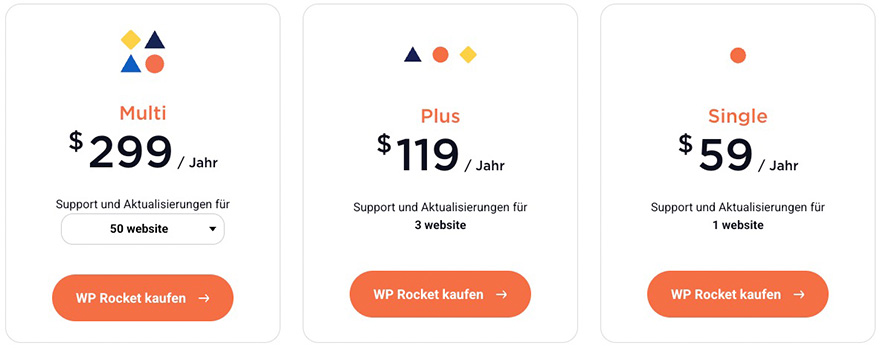
Preise 2025: Was kostet WP Rocket?
Stand Oktober 2025 gibt es drei Lizenzoptionen:
Ab dem zweiten Jahr: 30% Erneuerungs-Rabatt (effektiv 41,30€ für Single)
Geld-zurück-Garantie: 14 Tage, keine Fragen gestellt
Lohnt sich der Preis?
Für mich persönlich: Ja, definitiv!
Rechne es dir mal selbst aus:
- Zeit gespart beim Setup: Mindestens 3-4 Stunden (im Vergleich zu kostenlosen Alternativen wie W3 Total Cache, die kompliziert zu konfigurieren sind)
- Ersparnis durch nicht benötigte Zusatz-Plugins: ca. 20-30€/Jahr (du brauchst keine separaten Plugins für LazyLoad, Minification, etc.)
- Bessere Conversion Rate: Bei einem Online-Shop mit 2.000€ Umsatz/Monat bringen 0,5 Sekunden schnellere Ladezeit etwa 8% mehr Conversions = 160€ mehr pro Monat!
Bei 160€ mehr Umsatz pro Monat hast du die 59€ Jahresgebühr nach zwei Wochen wieder drin. Der Rest ist purer Gewinn!
Selbst bei einem Blog, der mit Affiliate-Marketing 500€ im Monat verdient, zahlt sich WP Rocket nach wenigen Wochen aus – durch bessere Rankings und mehr Klicks.
Für einen Business-Case ist WP Rocket ein No-Brainer. Für einen reinen Hobby-Blog ohne Einnahmen musst du selbst entscheiden.
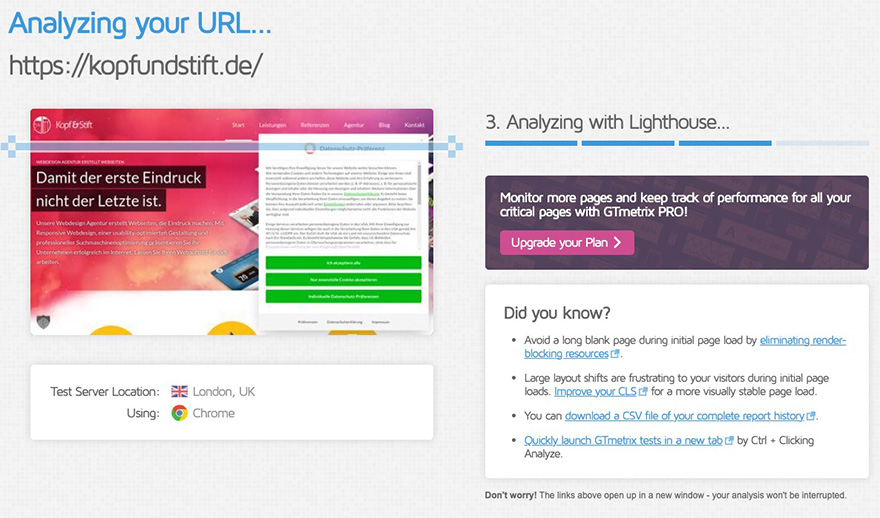
Für wen ist WP Rocket geeignet?
Perfekt für dich, wenn du:
- Business-Website betreibst: Eine Business-Website oder einen Online-Shop betreibst
- Keine technische Expertise hast: Keine technische Expertise hast und eine simple Lösung willst
- Zeit sparen möchtest: Zeit sparen möchtest statt stundenlang zu konfigurieren
- Support brauchst: Zuverlässigen Support brauchst
- Managed Hosting nutzt: Auf Managed Hosting wie Kinsta oder WP Engine bist (WP Rocket ist dort zugelassen)
- Mehrere Kunden-Sites verwaltest: Als Freelancer oder Agentur mehrere Kunden-Sites verwaltest
- SEO wichtig ist: Wert auf bessere SEO-Rankings legst
Eher nicht geeignet, wenn du:
- LiteSpeed-Server hast: Auf LiteSpeed-Servern hostest (nimm dann LiteSpeed Cache)
- Hobby-Blog betreibst: Einen reinen Hobby-Blog ohne Monetarisierung hast
- Technisch versiert bist: Technisch versiert bist und gerne bastelst
- Budget knapp ist: Jedes Euro umdrehen musst
- Maximale Kontrolle willst: Maximale Kontrolle über jede einzelne Einstellung willst
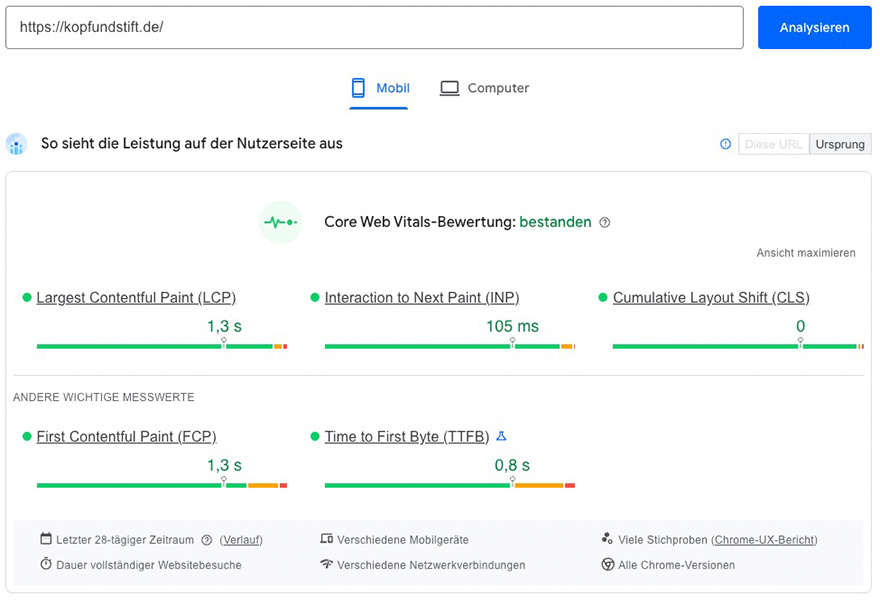
Mein persönliches Fazit nach 3 Jahren
Ich nutze WP Rocket jetzt seit drei Jahren auf mittlerweile fünf verschiedenen Websites. Zeit für ein ehrliches Fazit:
Was ich liebe:
Die Einfachheit. Ernsthaft, ich habe schon so viel Zeit mit komplizierten Caching-Plugins verschwendet. W3 Total Cache hat mich mit seinen 16 Einstellungsseiten fast wahnsinnig gemacht. WP Rocket funktioniert einfach. Installieren, aktivieren, freuen.
Die Ergebnisse sprechen für sich. Meine PageSpeed-Scores sind von mies auf exzellent gestiegen. Besucher bleiben länger auf der Seite. Meine Conversion Rate ist messbar gestiegen – auf meinem Online-Shop um etwa 12% nach der WP Rocket-Installation!
Der Support ist klasse. Die paar Male, als ich Hilfe brauchte, kam innerhalb von 24 Stunden eine hilfreiche Antwort. Das ist bei kostenlosen Plugins nicht selbstverständlich. Da wartest du oft Tage oder bekommst gar keine Antwort.
Was ich mir wünschen würde:
Eine eingebaute Bildoptimierung. Dass ich für WebP-Konvertierung ein Extra-Plugin brauche (Imagify oder ShortPixel), ist nervig. LiteSpeed Cache hat das kostenlos eingebaut – hier sollte WP Rocket nachziehen.
Mehr neue Features. Die Konkurrenz schläft nicht. FlyingPress hat in letzter Zeit einige interessante Features gebracht. WP Rocket ruht sich ein bisschen auf seinen Lorbeeren aus.
Eine Testversion. Auch wenn die Geld-zurück-Garantie das abdeckt – eine echte Trial-Version ohne Zahlungsdaten wäre cooler und würde mehr Leute zum Testen bewegen.
Bottom Line:
Für meine Business-Websites ist WP Rocket jeden Cent wert. Die 59 Euro pro Jahr sind eine Investition, die sich schnell amortisiert – durch bessere Rankings, niedrigere Absprungraten und höhere Conversion Rates.
Bei meinem Online-Shop bedeuten 0,5 Sekunden schnellere Ladezeit etwa 8% mehr Conversions. Bei 2.000 Euro Umsatz pro Monat sind das 160 Euro mehr Umsatz pro Monat! Da relativieren sich die 59 Euro Jahresgebühr ganz schnell.
Wenn du einen Hobby-Blog ohne monetäre Ziele hast, reicht vielleicht auch eine kostenlose Alternative. Aber sobald deine Website geschäftskritisch ist, solltest du nicht am falschen Ende sparen.
Nach drei Jahren kann ich sagen: WP Rocket ist eine der besten Investitionen für meine Websites. Die Kombination aus Einfachheit, Effektivität und Zuverlässigkeit ist unschlagbar.
Abschließende Empfehlung
Nach drei Jahren intensiver Nutzung kann ich WP Rocket mit gutem Gewissen empfehlen – mit kleinen Einschränkungen.
Kauf WP Rocket, wenn:
- Geschäftskritische Website: Deine Website geschäftskritisch ist (Online-Shop, Business-Website, Portfolio)
- eCommerce-Site: Du eine eCommerce-Site betreibst (WooCommerce, WP E-Commerce, etc.)
- Zeit ist wichtig: Dir deine Zeit wichtig ist und du keine Lust auf stundenlange Konfiguration hast
- Anfänger: Du Anfänger bist und keine Lust auf Technik-Fummelei hast
- Professioneller Support: Du professionellen Support brauchst, der schnell antwortet
- Managed Hosting: Du auf Managed Hosting bist (Kinsta, WP Engine, Pressable – dort ist WP Rocket explizit erlaubt)
- SEO-Ranking wichtig: Dein SEO-Ranking dir wichtig ist (Core Web Vitals sind Ranking-Faktoren!)
Teste erst kostenlose Alternativen, wenn:
- LiteSpeed-Server: Du auf LiteSpeed-Servern hostest (LiteSpeed Cache probieren – ist kostenlos und genauso gut!)
- Knappes Budget: Dein Budget absolut knapp ist (unter 60 Euro pro Jahr)
- Technisch versiert: Du technisch versiert bist und Zeit zum Experimentieren hast
- Hobby-Blog: Du nur einen Hobby-Blog ohne Einnahmen betreibst
- Maximale Kontrolle: Du maximale Kontrolle über jede einzelne Einstellung willst
Für mich war WP Rocket eine der besten Investitionen für meine Websites. Die Kombination aus Einfachheit, Effektivität und Zuverlässigkeit ist unschlagbar.
4,5 von 5 Sternen
Was du tun solltest:
- Prüfe, ob du auf einem LiteSpeed-Server hostest (im Hosting-Dashboard nachschauen)
- Falls ja: Teste zuerst das kostenlose LiteSpeed Cache
- Falls nein oder nicht zufrieden: Kaufe WP Rocket mit der 14-Tage-Geld-zurück-Garantie
- Folge meiner Anleitung oben für die optimalen Einstellungen
- Teste gründlich und bei Problemen den Support kontaktieren
Im schlimmsten Fall bekommst du dein Geld zurück. Im besten Fall hast du endlich eine schnelle Website, die deine Besucher lieben und bei Google besser rankt!
Kombiniere WP Rocket mit einem Bildoptimierungs-Plugin wie ShortPixel oder Imagify. Dann hast du eine komplett optimierte Website. Und vergiss nicht: Auch das beste Caching-Plugin kann schlechtes Hosting nicht retten. Wenn dein Hosting langsam ist, investiere zuerst dort! Weitere Tipps findest du in meinem umfassenden Guide zur PageSpeed-Optimierung.
Viel Erfolg mit deiner Website!
Häufig gestellte Fragen
Brauche ich WP Rocket, wenn mein Hoster schon Caching anbietet?
Das kommt drauf an. Server-Side-Caching ist gut, aber WP Rocket macht noch viel mehr: CSS/JS-Optimierung, LazyLoad, Datenbankbereinigung, etc. Ich würde es trotzdem empfehlen.
Funktioniert WP Rocket mit WooCommerce?
Ja, perfekt! WP Rocket hat spezielle Optimierungen für WooCommerce und schließt automatisch wichtige Seiten wie Warenkorb und Checkout vom Caching aus.
Kann ich WP Rocket mit anderen Optimierungs-Plugins kombinieren?
Ja, aber vermeide andere Caching-Plugins. Kombinationen mit Bildoptimierungs-Plugins (Imagify, ShortPixel) oder Performance-Plugins (Perfmatters) funktionieren gut.
Was passiert, wenn ich mein Abo nicht verlängere?
Das Plugin funktioniert weiter, aber du bekommst keine Updates und keinen Support mehr. Du kannst es dann weiter nutzen oder zu einem kostenlosen Plugin wechseln.
Macht WP Rocket wirklich JEDE Website schneller?
In 95% der Fälle ja. Aber wenn deine Website grundlegende Probleme hat (schlechtes Hosting, riesige unoptimierte Bilder, schlechter Code), ist Caching nur ein Pflaster. Fix die Grundprobleme zuerst!